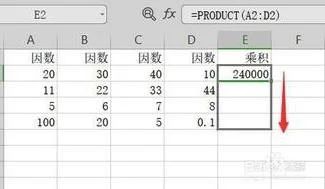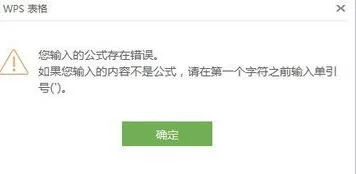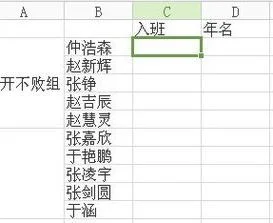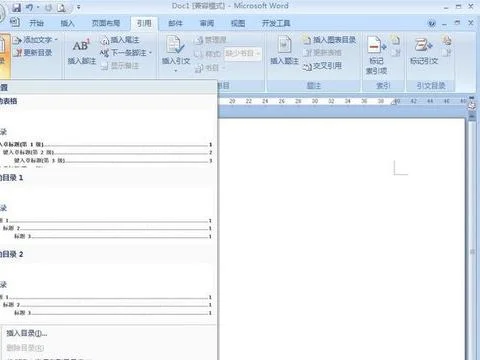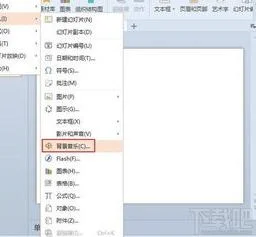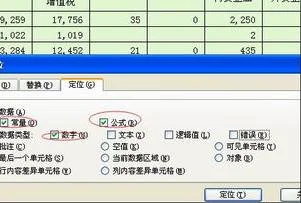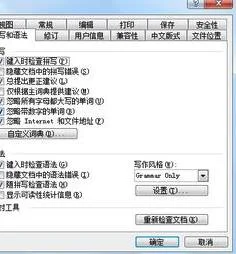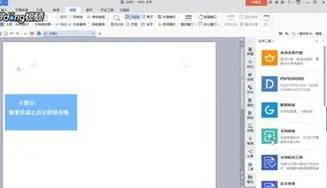1.如何给WPS文档加密
方法/步骤
方法一:WPS文档加密法
1、当你把WPS文档输入完成后,点击【文件】-【文件加密】,进入文件加密选项页面,如下图所示:
2、接着在【文件加密】页面,选择【此文档的文件共享选项】输入密码,完成后点击确定。
方法二:输出PDF法
1、点击【文件】--【输出为PDF】,如图所示:
2、点击完成后,会弹出对话框,选择保存路径,并点击确定。
3、接着选择【权限设置】,勾选【权限设置】--然后取消【允许更改】【允许复制】【允许添加批注】最后输入密码,点击确定。
2.怎么给一个word文档加密码
给Word文档加密主要有以下几个方法:文件加密文件菜单设置:1、打开需要加密的Word文档。2、选“文件”的“另存为”,出现“另存为”对话框,在“工具”中选“常规选项”,出现“保存”选项卡。3、分别在“打开权限密码”和“修改权限密码”中输入密码(这两种密码可以相同也可以不同)。4、再次确认“打开权限密码”和“修改权限密码”。按“确定”退出“保存”选项卡。5、文件存盘。
由工具菜单设置:1、打开需要加密的Word文档。2、选“工具”菜单的“选项”命令,出现“选项对话框”。3、在“选项”对话框中选“保存”选项卡。4、分别在“打开权限密码”和“修改权限密码”中输入密码,点“确定”退出。5、将文件保存。
对模板加密如果我们不想别人使用Word提供的通用模板(Narmal.dot)或自己精心创作的一个模板,可以对该模板进行加密,其方法是:1、打开通用模板文件(文件名是Narmal.dot,通常可以在C:\ProgramFiles\Mi-crosoft\Templetas文件夹中找到)。2、按上面的两种方法设置密码。3、点“工具栏”中的保存(或选“文件”菜单的“保存”)。以后每次启动Word时,就会提示你输入密码。
3.WPS文件夹怎么加密啊
WPS文件夹加密啊具体操作步骤如下:
我们需要准备的材料有:电脑、WPS
1、首先我们打开WPS,点击“WPS文字”选项中“文件”选项。
2、然后我们在该页面中点击“文件加密”选项。
3、之后我们在该页面中输入“打开文件密码”和“再次键入密码”然后点击“确定”选项即可
4.WPS文档怎么加密码呀
总共有以下两种方法:
第①种方法:推荐账号加密方式,更安全可靠并且权限可控。“安全”-->;“文档加密”-->“WPS账号加密”(强烈推荐,安全性能高!!!)
第②种方法:密码加密,传统方式,安全性较差
5.怎样给一个文档加密
1、加密Word文档
如果Word文档不希望别人查看,可以通过添加打开密码来实现。为Word文档添加密码,可以通过下列两种方法来实现:
方法一:启动Word2003(其他版本操作相似,下同),打开需要加密的文档,执行“工具→选项”命令,打开“选项”对话框,切换到“安全性”标签下,在“打开文件时的密码”右侧的方框中输入密码,按下确定按钮,再确认输入一次密码,确定退出,然后保存一下当前文档即可。
注意:经过加密设置后,以后需要打开该文档时,需要输入正确的密码,否则文档不能打开。
方法二:在对新建文档进行“保存”或对原有文档进行“另存为”操作时,打开“另存为”对话框。
单击工具栏上的“工具”按钮,在随后弹出的下拉列表中,选“安全选项”,打开“安全选项”对话框,在“打开文件时的密码”右侧的方框中输入密码,按下确定按钮,再确认输入一次密码,确定退出,然后保存当前文档即可。
—————————————————————————
2、保护Word文档
如果Word文档允许别人查看,而不允许别人修改,可以采取保护的方法来实现。
方法一:设置“修改文件时的密码”。仿照上述加密操作,在相应的对话框中,在“修改文件时的密码”右侧的方框中输入密码,按下确定按钮,再确认输入一次密码,确定退出后,保存当前文档即可。
注意:在打开设置了“修改文件时的密码”的文档时,会弹出如图5所示的对话框,不输入密码,直接按其中的“只读”按钮,即可打开文档进行浏览。而此时对文档所作的任何修改,均不能被保存到原文档中。
方法二:保护文档:执行“工具→保护文档”命令,展开“保护文档”任务窗格。
选中“仅允许在文档中进行此类编辑”选项,然后按下“是,启动强制保护”按钮,打开“启动强制保护”对话框,输入并确认输入密码一篇密码,确定返回即可。
注意:①对文档启动强制保护后,如果试图对文档进行编辑操作时,在状态栏会出现“不允许修改,因为此文档已经锁定”的提示。
②如果需要解除锁定,请执行“工具→取消文档保护”命令,输入正确的密码,确定即可。
3、加密文件夹就需要通过软件来进行了。